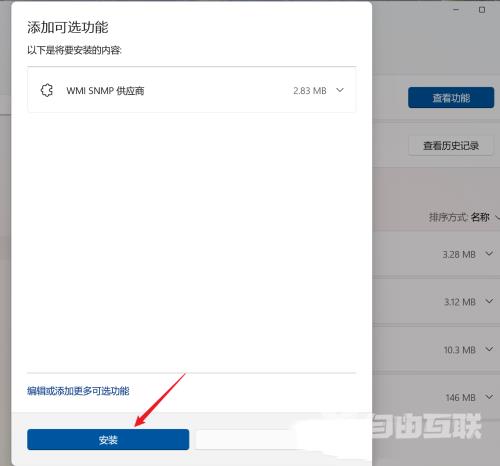最近有用户想要将电脑系统里面的SNMP服务进行开启。SNMP服务其实就是简单网络管理协议。开启这个功能之后能够加强网络管理系统的效能,而且还可以用来对网络中的资源进行管理和
最近有用户想要将电脑系统里面的SNMP服务进行开启。SNMP服务其实就是简单网络管理协议。开启这个功能之后能够加强网络管理系统的效能,而且还可以用来对网络中的资源进行管理和实时监控。那么如何去进行服务的开启呢?下面小编就来介绍一下。
开启方法
1、右击下方任务栏中的开始,选择选项列表中的设置打开。
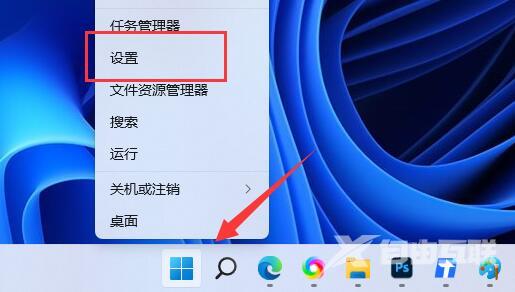
2、在打开的窗口界面中,点击左侧中的应用选项,再点击右侧中的可选功能选项。
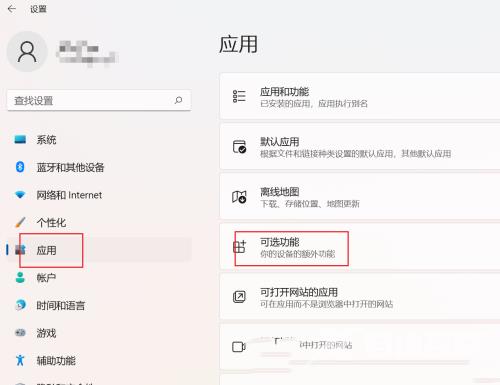
3、接着点击添加可选功能右侧的查看功能按钮。
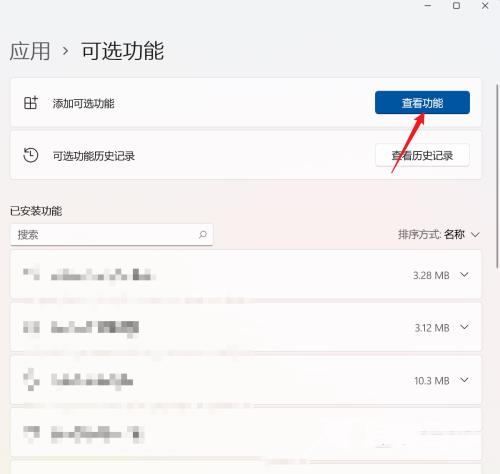
4、在弹出的窗口界面中,找到WMI SNMP 供应商将其小方框勾选上,然后点击下一步。
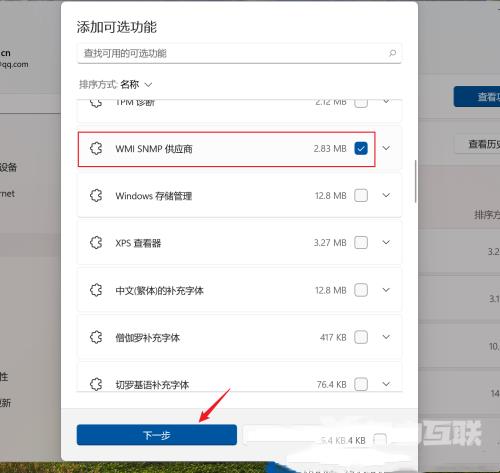
5、最后在弹出的窗口中,点击安装按钮,等待安装完成就可以了。